Si on parlait de Windows
|
|
|
Se débarrasser de SpyHunter
 Nicolas... Il y a des réglages de Windows auxquels il ne faut pas toucher, sous peine d'instabilité du système, voir de beaux plantages Alors...Pour ne pas écrire à chaque fois la même chose, le symbole * veut dire   Hum! - Préambule:
- Eh dis
donc je viens de naviguer sur le web, il y a un site qui ressort les tout premiers
programmes publiés par des revues d'informatique, tu y
apparais. Tu as fait de la programmation ?
Ou là... C'est vieux tout cela... Tu as commencé quand ? Eh bien le tout premier ordinateur que j'ai acheté au début des années 1980 est le Z81  .
Je crois me rappeler qu'il a fallu sortir le fer à souder
pour le construire... On ne pouvait pas faire grand chose avec,
car cet ordinateur avait très peu de
mémoire. .
Je crois me rappeler qu'il a fallu sortir le fer à souder
pour le construire... On ne pouvait pas faire grand chose avec,
car cet ordinateur avait très peu de
mémoire.Il possédait en version de base 1 K bits de RAM extensible à 16 Kb. Les extensions coûtant parfois plus cher que le ZX81, je ne suis pas allé plus loin avec ce premier ordinateur. - Sais-tu qu'il était livré sans écran... Il fallait monopoliser la télé familiale pour s'en servir, et cet ordinateur a été pour moi une curiosité sans plus... - Le vrai Boum a été quelques années plus tard, la venue des Amstrad CPC. (CPC 464, 664 et le CPC 6128  ). En fait ce ne fut pas un boum mais un Boum badaBoum pour le grand
public, car il n'était pas cher et il avait 64Kb de
RAM et 32 Kb de ROM pour le CPC 464. Ce qui à
l'époque était beaucoup, en
plus il était livré avec un moniteur.
Donc plus besoin de monopoliser la télévision
familiale pour s'en servir, comme ce fut le cas avec le Z81.
). En fait ce ne fut pas un boum mais un Boum badaBoum pour le grand
public, car il n'était pas cher et il avait 64Kb de
RAM et 32 Kb de ROM pour le CPC 464. Ce qui à
l'époque était beaucoup, en
plus il était livré avec un moniteur.
Donc plus besoin de monopoliser la télévision
familiale pour s'en servir, comme ce fut le cas avec le Z81.- Les CPC Amstrad, utilisaient le système d'exploitation CPM 2.2. Pour dialoguer avec ce système d'exploitation un peu rébarbatif, les CPC disposaient en mémoire morte (ROM) du langage BASIC, langage beaucoup plus accessible pour le profane. - L'idée géniale du concepteur de cet ordinateur a été de rendre accessible un ordinateur à monsieur tout le monde, car il disposait du langage "Basic" et ce à un prix défiant toute concurrence, de plus avec un look sympathique. Ce qui a fait son immense succès à l'époque, car il devenait le premier ordinateur familial. - Au vu d'un tel succès des revues spécialisées ont vu le jour, publiant des listings en langage Basic et assembleur des programmeurs de l'époque. J'ai fait partie de ces gens là. Je programmais en langage "Basic" et /ou en langage assembleur. Le langage assembleur est très difficile, en plus il fallait avoir une connaissance parfaite du système de registres du Z81, mais aussi de l'ordinateur, seul ce langage permettait de s'affranchir des lenteurs du langage Basic. - Il faut savoir que beaucoup de gens achetaient ces revues pour copier les listing lignes par lignes de programmes de jeux, ceci revenait moins cher que d'acheter des jeux dans le commerce. - C'est pourquoi sur le site dont tu me parles un de mes programmes apparaît.  Tu me parles de mémoire RAM et ROM, la différence, c'est quoi ? - La RAM est une mémoire volatile, c'est-à-dire que les données stockées dans cette mémoire seront perdues lorsque tu éteins l'ordinateur. Au contraire, la mémoire ROM garde en mémoire les données même l'ordinateur éteint. On appelle aussi cette mémoire, "mémoire morte" parce que l'on ne peut pas la modifier. - La ROM contient également des données définies par le fabricant indiquant au microprocesseur ce qu'il doit faire. En effet, sans cette mémoire l'ordinateur ne pourrait pas démarrer... Comment saurait-il ce qu'il doit faire à la mise sous tension sans cette mémoire! Elle se situe entre autres dans le BIOS des ordinateurs PC de nos jours. Et maintenant ? - Et bien maintenant, je me sers d'un ordinateur avec plus de facilité que le commun des mortels. J'installe des ordinateurs chez des particuliers, souvent séniors qui n'osent pas faire le pas de l'informatique. Tiens mon papa a acheté un PC dans une grande surface le mois dernier, il patine un peu dans la semoule.  C'est normal au début, c'est toujours comme cela... - Et bien tiens Nicolas... Je vais en profiter pour te donner quelques conseils, sur les PC et sur Windows en particulier.. - En premier lieu pour acheter un ordinateur mieux vaut aller chez un assembleur. C'est un peu plus cher, mais tu y gagnes... Tu y gagnes en quoi ? - Et bien dans les grandes surfaces, tu as le choix des ordinateurs, un choix certes plus important par rapport au magasin d'un assembleur. Mais les ordinateurs sont livrés avec un ersatz de Windows, et l'ordinateur en question ne peut fonctionner qu'avec cet ersatz. - Presque tous les ans une nouvelle version de Windows arrive, un peu comme le Beaujolais nouveau... Est-ce un gage de qualité ?... Pas pour moi, car il y a eu quand même pas mal de déboires avec certaines nouvelles moutures de Bill... - Il y a eu les Windows 95, 98, le Millénium, etc. Le millénium par exemple ne valait pas mieux que le 98 . Il disposait m'a-t'on dit, d'un système de restauration en plus que le Windows 98... Désolé, mais avec le 98 il était aussi possible de faire des points de restauration en passant par MS-DOS. On a considéré comme un plus le fait que Windows millénium se passait de MS-DOS, pour moi c'est un moins, car avec MS DOS il était possible de réparer un Windows qui devenait à la longue bancal. Mais Monsieur tout le monde est loin de savoir tout cela... MS DOS est un langage rébarbatif loin d'être maîtrisé par le commun des mortels. Dans la même lignée, il y a eu Vista, et cette mouture de Bill, je n'en parlerais même pas... - Chez un assembleur, tu discutes de la configuration que tu veux en fonction de tes besoins, et tu as le système d'exploitation que tu désires. Avec un Windows normal et non un ersatz, tu as donc la possibilité de changer de système d'exploitation. - Tu as l'antivirus que tu veux, il n'est pas imposé par le constructeur de l'ordinateur. Pour mon compte, je reste sous XP, car il tient la route. Il faut savoir aussi qu'à chaque changement de Windows beaucoup de réglages diffèrent ou disparaissent. - Donc les conseils que je te donne ne concernent que XP. Les autres versions de Windows ont les réglages, mais le chemin pour y accéder est différent.  Allez un petit conseil avant d'aller manger... Et bien, le premier conseil, tu l'as... Pour acheter un ordinateur, tu vas chez un assembleur...   Alors Nicolas ton papa, il le trouve comment son ordinateur acheté en grande surface ? Oui, il est content... Il m'a même dit qu'un antivirus est déjà installé, il l'a mis à jour ce matin sur internet... Eh bien voilà, c'est le début des ennuis. Eh pourquoi ? - Dans quelques mois, il va recevoir une invitation à payer l'abonnement de son anti-virus... Et vu le prix, il va faire comme beaucoup, il va l'enlever de son ordinateur et en prendre un gratuit sur le web. - Il faut savoir que l'antivirus (souvent Norton anti-virus) est livré en version d'évaluation, en plus ce n'est pas le meilleur loin s'en faut. C'est pratiquement impossible de désinstaller cet antivirus sans y laisser des plumes. L'utilitaire Ajout-Suppression de Windows n'y arrivera pas. Il va falloir installer un logiciel de désinstallation spécifique téléchargé sur le web. Mais cet antivirus est tellement imbriqué dans le système d'exploitation et dans les programmes, que cela ne va pas se faire sans casse, et une fois désinstallé Windows risque fort de devenir instable. A tel point qu'il va falloir le réinstaller après avoir formaté le disque...  - Voici donc le deuxième conseil: - Lorsque tu achètes un ordinateur livré avec un antivirus, tu l'enlèves sans attendre qu'il y ait d'autres programmes installés... Si tu l'enlèves dès l'achat, la désinstallation va se faire sans aucun problème... - Des anti-virus gratuits, j'en ai testé deux, Avast Antivirus et Antivir Personal Édition, il y en a d'autres bien sur... Un petit bémol cependant pour Antivir où une publicité apparaît à chaque mise à jour, mais cela n'est pas gênant... Ils sont bons tous les deux, j'ai cependant un penchant pour Avast. - Pour compléter la protection de ton ordinateur, je te conseille Ad-Aware, un anti spywares que je trouve pas mal. Attention cependant, il est bon avant d'employer un logiciel anti-spyware quel qu'il soit de faire un point de restauration. Un bon anti spyware: Tu télécharges Spybot - Search & Destroy... Tu l'installes sans oublier de mettre à jour sa base de données.  - Partitionner un disque dur : - Pour expliquer ce qu'est le partitionnement aux débutants, je demande leur métier et j'explique en fonction du métier, ainsi ils comprennent rapidement. Le dernier en date était boucher à la retraite. Voici ce que je lui ai dit. - " Imagines que dans une boucherie le stock de viande et le magasin soit dans la même pièce. Si le feu prend coté magasin tu vas tout perdre, le magasin et le stock. Pour ne pas que cela arrive, il faut faire un mur de séparation. Ainsi si le feu prend coté magasin ton stock sera épargné. Le magasin correspond à la partition C ou se trouve Windows, et le stock correspond aux données que tu ne veux pas perdre". - Le partitionnement c'est cela, un mur de séparation sur le disque dur entre le système d'exploitation et les données. (Les données étant des photos, des dossiers, de la musique etc.) - La partition principale est le toujours disque C, ici est installé Windows et les programmes. C'est cette partition qui sera formatée en cas de réinstallation de Windows. Un formatage correspond à un effacement total du disque dur ou de la partition (Si le disque est partitionné). - Donc les données ou fichiers sensibles, tu les mets sur des autres partitions. Tu peux faire autant de partitions que tu veux. - Exemple:  - Comment faire: - La fonction formatage existe maintenant sur le CD d'installation. Autrement, il existe des programmes spécifiques pour le partitionnement. Il n'y a aucune contre indication , donc le faire n'apporte que tranquillité. - Il est préférable de partitionner un disque dur avant toute installation de programmes. Mais dis donc... Windows et les programmes sont installés sur le disque C. Quand on formate tout est effacé, mais alors si j'installe les programmes sur une autre partition, ceux-ci ne seront pas effacés, donc plus besoin de tout réinstaller. Hélas non. On peut effectivement essayer d'installer les programmes sur une autre partition... Cela fonctionne rarement, car souvent lors de l'installation, tu n'as pas d'autre choix que le disque C. Et quand bien même tu le fais, il faut savoir que Windows installe toujours sur le disque C des données qui seront effacées lors du formatage. Et sans ces données le programme ne peut pas fonctionner. Tu seras donc obligé de le réinstaller.   - Le
point de restauration:
- Windows XP réalise régulièrement un point de restauration. C'est-à-dire qu'il enregistre dans un dossier une image du système d'exploitation. En cas de problèmes lors d'une manipulation hasardeuse ou lorsqu'on installe un programme qui perturbe le système, il est possible de revenir en arrière pour retrouver la configuration initiale. - Pour y accéder le chemin est Démarrer-Programmes-Accessoires-Outils système-Restauration du système, une fenêtre s'ouvre, pour faire une restauration, tu cliques sur Restaurer mon ordinateur à une date antérieure. Une nouvelle fenêtre s'ouvre avec un calendrier, là, tu choisis la date juste avant le jour où le problème est arrivé. - Il n'est pas très bon de revenir trop loin en arrière, car les programmes installés après cette date sont effacés. Les dossiers ne sont pas effacés. - Pour créer un point de restauration, cliques sur Démarrer - Tous les programmes - Accessoires - Outils système. Sur la première fenêtre cliques sur Créer un point de restauration.. - Pour le réglage du volume du dossier où sont stockés les points de restauration, tu cliques à gauche de la première fenêtre sur paramètres de la restauration du système, une nouvelle fenêtre s'ouvre et là, tu cliques sur paramètres moi je l'ai mis à 6% ce qui est amplement suffisant. - Ne pas empêcher l'antivirus de scanner les fichiers de restauration, car des virus peuvent se trouver à l'intérieur et le fait de restaurer remets les virus en activité. - Ne jamais désactiver cette fonction de Windows. - Info: Je ne sais par quel mystère, mais il m'est arrivé plusieurs fois que les points de restauration disparaissent... Peut-être une erreur de Windows ou simplement des virus s'attaquent à ce dossier en effaçant les points de restaurations. Toujours est-il que je me suis retrouvé sans points de restaurations, ceux-ci étaient disparus. - J'ai donc installé un programme tout petit Rikiki. C'est ERUNT. Erunt est un petit outil très pratique qui te permettra de sauvegarder très simplement la base de registre. Tu pourras par la suite la restaurer tout aussi simplement. Ce programme m'a sauvé la mise plusieurs fois lors d'instabilité de Windows. Il ne remplace pas complètement la restauration de Windows, mais quand celle-ci a disparu Erunt est bien utile. - Donc une fois installé ne pas oublier de faire un point de restauration avec cet utilitaire une fois par semaine, car il ne le fait pas automatiquement comme Windows.   - Le gestionnaire des taches: Il arrive fréquemment qu'un programme bloque. La souris n'est plus active et l'ordinateur est comme figé. L'utilisateur lambda va faire un réset de l'ordinateur, ou pire couper l'alimentation générale pour remettre en route l'ordinateur. - Il y a mieux à faire. - Un programme bloque... Appuies en même temps sur les touches Ctrl-Alt-Sup du clavier. Le gestionnaire des taches apparaît. Tu ouvres la fenêtre des applications et là tu sélectionnes le programme bloqué, en cliquant sur Fin de tache tu arrêtes le programme. Il ne te reste plus qu'à le remettre en route.   - Le mini réset - Pour rafraîchir Windows en cas d'instabilité un mini-reset ne lui fait pas de mal. Pourquoi "mini réset ", tout simplement parce que cela permet de faire sensiblement la même chose quand reboutant (éteignant) l'ordinateur. - Appuyer sur les touches Ctrl-Alt-Sup du clavier. Le gestionnaire des taches apparaît. Aller dans l'onglet Processus, dans les programmes surligner le processus EXPLORER.EXE et cliquer sur fin de tache. Toutes les icônes du bureau vont disparaître. Toujours dans le gestionnaire des taches en haut à gauche ouvrir "Fichiers" et sur "Nouvelle taches (exécuter..)", ici, tu tapes explorer.exe et tu confirmes par OK. - Windows va maintenant réinstaller le bureau. - Attention cela n'est pas un véritable Réset, pour lequel il faut rebouter le PC.   - La zone de notification: - Elle se situe tout en bas à droite, près de l'horloge. Beaucoup de programmes installés mettent une icône dans cette zone. Ce n'est pas anodin, car cela prend des ressources au microprocesseur. De plus, cela allonge le temps de mise en route de l'ordinateur. Il ne faut donc y garder que les programmes que l'on se sert le plus souvent. - Comment se débarrasser de ces programmes qui ralentissent l'ordinateur. Tu cliques en bas de l'écran à gauche sur "Démarrer" puis "Exécuter". Une fenêtre s'ouvre, ici tu tapes "msconfig", c'est le nom du programme Windows à mettre en route. Une fenêtre s'ouvre, mais prudence, car cet utilitaire offre plusieurs options dont certaines à ne pas toucher. - Voici la fenêtre: 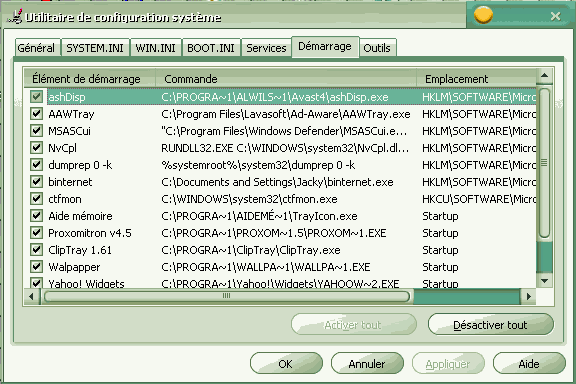 . Tu le vois cet utilitaire offre plusieurs onglets... Tu ouvres
l'onglet Démarrage.
Là, tu vois les programmes apparaissant dans la
zone
de notification. Il ne te reste plus qu'à
sélectionner les programmes qui te servent vraiment et
à décocher les autres.
. Tu le vois cet utilitaire offre plusieurs onglets... Tu ouvres
l'onglet Démarrage.
Là, tu vois les programmes apparaissant dans la
zone
de notification. Il ne te reste plus qu'à
sélectionner les programmes qui te servent vraiment et
à décocher les autres.Deux programmes téléchargeables sur Internet remplissent cette fonction de désinstallation Codestuff starter et Autoruns. En cas d'infection par des Spywares ceux-ci se mettent en route dès l'allumage de l'ordinateur et ces deux programmes te permettent d'empêcher leur activation. - Codestuff starter est d'un emploi facile, mais basic, le complément idéal est Autoruns. Avec lui tout est étalé au grand jour, il faut faire attention quand même de ne pas faire n'importe quoi, donc avant son utilisation, il vaut mieux faire un point de restauration. - Tu peux cocher ou décocher les programmes uniquement dans les registres suivants (les autres sont*) - HKLM\SOFTWARE\Microsoft\Windows\CurrentVersion\Run - C:\Documents and Settings\All Users\Menu Démarrer\Programmes\Démarrage - C:\Documents and Settings\Jacky\Menu Démarrer\Programmes\Démarrage - HKCU\Software\Microsoft\Windows\CurrentVersion\Run - HKLM\SOFTWARE\Microsoft\Active Setup\Installed Components - HKLM\Software\Microsoft\Internet Explorer\Extensions - Task Scheduler - HKLM\System\CurrentControlSet\Services - HKLM\System\CurrentControlSet\Control\Session Manager\BootExecute  Pour finir avec MSCONFIG SYSTEM.INI - WIN.INI - BOOT.INI sont des onglets - 1 L'onglet Général: On l'utilise pour sélectionner un mode de démarrage. 1- Le démarrage normal: Windows va charger tous les pilotes de périphériques, programmes et services par défaut. 2- Le démarrage en mode diagnostic: Ce mode charge simplement les pilotes et services minimum. Il correspond au mode sans échec avec prise en charge du réseau. On l'utilise pour diagnostiquer et corriger certaines erreurs. 3- Le démarrage sélectif: Ce mode de démarrage lance les pilotes, programmes et services de ton choix. Plusieurs options sont disponibles et correspondent aux autres onglets. Ce mode te permet de savoir ce qui démarre sur le PC. (mode réservé aux utilisateurs avertis) - 2 L'onglet services: Cet onglet permet de connaître les services qui sont activés, arrêtés ou démarrés par Windows.   - La priorité des programmes: 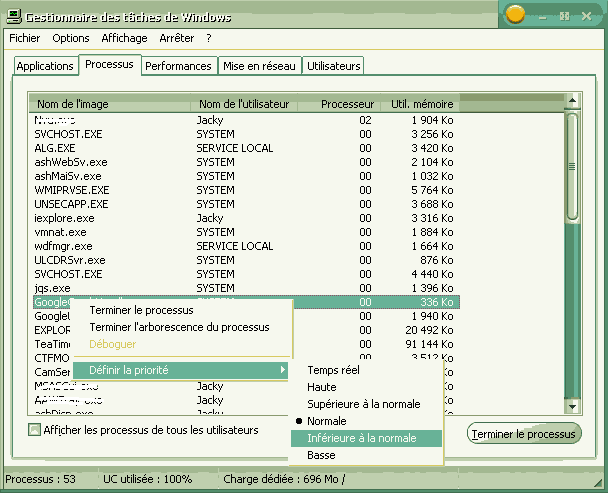 - Windows attribue à chaque processus une priorité. Plus un programme a une priorité haute, plus il sollicite le processeur, au détriment des autres programmes en cours. - Exemple: Tu scannes le disque dur avec un anti-spyware, le scanne durant un certain temps, il est intéressant, si l'on veut continuer de travailler sur l'ordinateur, sans avoir trop de lenteur, de lui attribuer une priorité moindre. - Alors tu appuies en même temps sur les touches du clavier Ctrl-Alt-Sup. - Le gestionnaire des taches apparaît. Dans l'onglet "processus" se trouvent les programmes. Dans la colonne "Processus" tu vois les programmes en activités, ( le pourcentage qu'il demande au processeur est affiché ). Un clic droit sur le dit programme ouvre une fenêtre, puis "Définir la priorité" et là, tu cliques sur "Inférieure à la normale". Une mise en garde de Windows apparaît, tu cliques sur oui. Rares sont les programmes qui ne tolèrent pas une baisse de priorité.   Astuces pour Outlook: - Lorsque l'on est obligé de formater, on oublie souvent de sauvegarder le carnet d'adresses et les messages. Les sauvegarder est possible. Je suppose Nicolas que tu as partitionné ton disque dur, parce qu'une sauvegarde sur la partition C est inutile vu qu'elle va être effacée. Il faut donc mettre les dossiers d'Outlook sur une autre partition, la partition D par exemple. - Créer un dossier sur la partition D. (par exemple Dossiers Outlook - Ouvrir Outlook, dans l'onglet outils, tu cliques sur "Carnet d'adresses..." La fenêtre s'ouvre, dans l'onglet Fichier tu cliques sur Exporter et là sur Carnet d'adresses (wab), maintenant, tu sélectionnes le dossier que tu viens de créer. - Pour les messages, la procédure est différente. - Ouvrir Outlook, dans l'onglet Outils cliquer sur Options, puis sur Maintenance, dans cette fenêtre cliquer sur Dossiers de stockage (situé au centre/droite). Sur la petite fenêtre qui s'ouvre cliquer sur Modifier et sélectionner le dossier que tu viens de créer (Dossiers Outlook du disque D). - Et tu sais quoi Nicolas... Pour ne pas oublier faire une sauvegarde avant un formatage, il vaut mieux le faire tout de suite.  Le mode sans échec:  - Pour
y accéder actionner la touche F8
plusieurs fois au démarrage de Windows. Une
fenêtre s'ouvre, sélectionner le mode sans
échec.
- Avec ce mode de démarrage Windows n'installe que le minimum de processus. Utile pour le dépannage ou la recherche des virus. - Dans cette fenêtre (F8), on peut sélectionner également le mode "Dernière bonne configuration connue". Ce mode permet à lui seul de réparer Windows quand celui-ci devient "bancal"  -Attention: avant toute intervention dans le registre. Effectuez une sauvegarde du Registre au moyen de l'outil Restauration du Système (option Créer un point de restauration). Chemin = Tous les programmes_Accessoires_Outils système_Restauration du système.  - Fermer Windows peut parfois être long. Alors comment accélérer la fermeture. Cliquez sur Démarrer - Exécuter et tapez « regedit » pour accéder à la base de registre du système. Dans HKEY_CURRENT_USER\Control Panel, cliquez sur le dossier Desktop. Si la valeur chaîne n'existe pas, cliquez droit dans une zone vide du dossier (à droite de l’arborescence) et créez cette valeur chaîne que vous nommerez « AutoEndTasks ». Double-cliquez dessus pour lui attribuer la valeur 1 et redémarrer l’ordinateur. Cette manipulation permet de fermer automatiquement tous les processus en cours, ceux qui ne répondent pas sont automatiquement fermés, la clôture de Windows est plus rapide...  Supprimer les mises à jour automatiques  - Ha les mises à jour de Windows, que de déboires ! Hé oui, ces mises à jour entraînent bien souvent des dysfonctionnements, voire carrément l'arrêt de certains programmes. Le dernier en date qui m'a été soumis pour dépannage est l'arrêt de la connexion à Facebook après une mise à jour de Windows 7. C'est vrai que cela déroute l'utilisateur lambda. Dans ce cas, un point de restauration juste avant la date et l'heure de la mise à jour, a été suffisant pour régler le problème. - Voilà ce que je fais pour éviter ce genre de désagréments, et bien, je désactive tout simplement les mises à jour de Windows. Il n'y a pas d'inconvénients, je ne fais jamais de mise à jour depuis des lustres et mon ordinateur ne se porte très bien. - Chemin pour y parvenir. - Aller sur Démarrer (Barre des taches)_Tous les programmes_Accessoires_Outils système_Centre de sécurité. 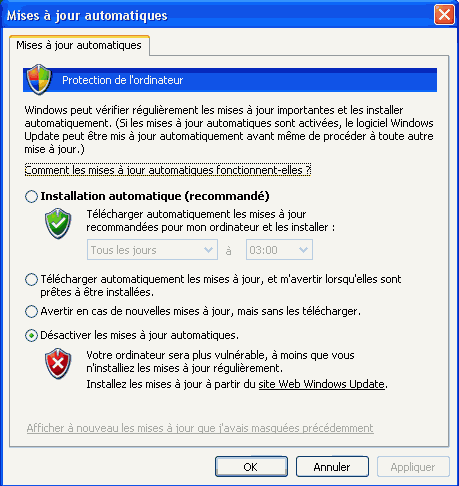 Cocher
Désactiver les mises à jour
automatique. Cocher
Désactiver les mises à jour
automatique. Désinstaller un programme:  - Vous avez installé un programme qui somme toute ne vous plaît pas. Comment le désinstaller rapidement et proprement. - Cliquer droit sur l'irone du programme (bureau)_Cliquer sur Propriétés 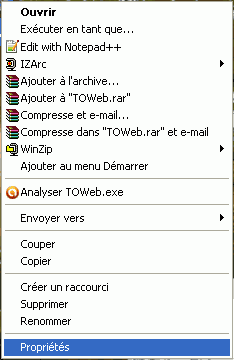 _
Dans la fenêtre
Propriétés cliquer sur Rechercher
la cible _
Dans la fenêtre
Propriétés cliquer sur Rechercher
la cible 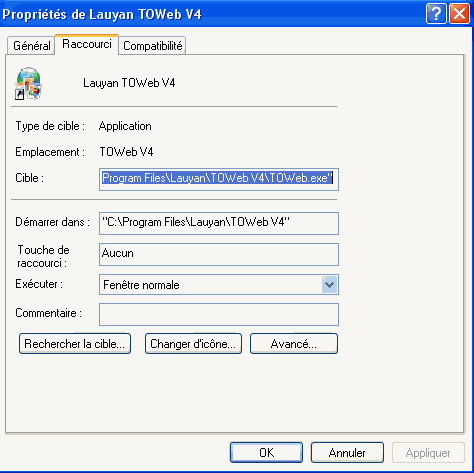 _ Dans la fenêtre qui s'ouvre (qui est le dossier
du programme sur le disque C) cliquer sur unis000.exe.
_ Dans la fenêtre qui s'ouvre (qui est le dossier
du programme sur le disque C) cliquer sur unis000.exe. 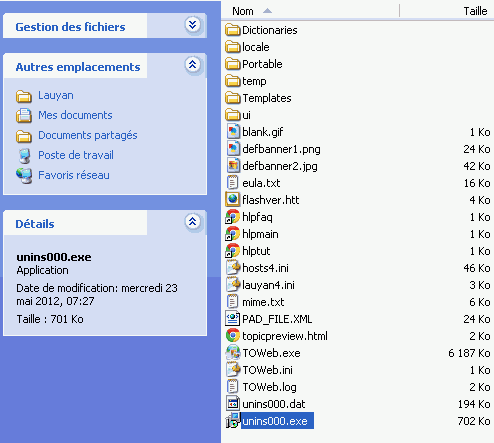 - Cliquer
sur Démarrer (Barre
des taches) _Tous
les programmes_Panneau de configuration_Ajout suppression de
programmes_Cliquer sur le programme à
désinstaller.
 Les virus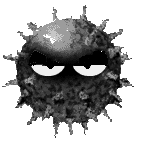  -
Les virus:
- Il est de temps en temps utile de scanner son disque dur avec l'antivirus. Beaucoup de gens scannent le disque C entièrement, vu le volume de plus en plus important des disques durs, le scanne est souvent très long. - Il faut savoir que les virus s'installent 9 fois sur 10 dans les dossiers suivants. 1- Documents
and settings
2- Dans le dossier Windows et plus particulièrement dans les dossiers System et system32. Dans 90% des cas les virus se trouvent dans ces dossiers, un simple scanne des ces dossiers suffit dans la majorité des cas. C'est tout de même plus rapide... - Patatrac... Flûte Crotte mon ordi est infecté. - Pas de panique Nicolas pas de panique... Je vais te montrer une démarche à suivre pour enlever un virus. C'est peut-être très long, mais cela évite un formatage. Le formatage, il faut le faire en tout dernier recourt... - Mais avant je dois te dire un constat... Une infection par un spyware se termine le plus souvent par le formatage du disque avec tous les inconvénients qui en découlent... Et ceci, même en s'adressant chez des assembleurs d'ordinateurs (donc des pro)... - Quand un ordinateur est infecté, ils le scannent avec un anti-spyware et en cas d'échec c'est le formatage pur et simple qui est fait. Souvent aucune autre recherche n'est faite pour enlever les virus ou spywares... Comment sait-on que l'ordi est infecté ? - Et bien, le plus souvent, tu as des fenêtres publicitaires qui s'affichent sur ton ordinateur, ou des pages web s'ouvrent sur des sites que tu n'as pas demandés. - En général, ceux-ci ne sont pas très méchants. Sauf cas spécifiques. - Le dernier que j'ai eu était particulièrement vicieux, c'est un programme qui se met en route dès le démarrage de Windows, il emploie 95% des ressources du processeur. Donc dès que je demandais à l'ordinateur d'effectuer une tâche il mettait un temps fou pour le faire. Au bout de 2-3 heures de recherche, j'ai bien failli jeter l'éponge. - Ce que je fais en cas d'infection... Et ceci peut servir d'exemple... 1- Windows nous propose des points de restauration alors j'en profite. Je restaure mon PC à la date juste avant le problème. A noter que Le logiciel Spyhunter est à considérer comme un virus, ce logiciel est un logiciel de désinfection PAYANT et tant que tu n'as pas débourser pour t'enregistrer il affiche des pop-up et se met en route seul pour une supposée désinfection. Il est pratiquement impossible de le désinstaller même en passant par la désinstallation de Windows. Il existe des sites qui préconisent d'autres logiciels de désinfection pour s'en débarrasser. Le plus simple et le plus rapide, est de faire une restauration de l'ordinateur à une date antérieure de l'installation de Spyhunter. cela qui fonctionne très bien sous Windows 7 .
- Je note son nom sur un papier... Maintenant que j'ai le nom du processus qui me gâche la vie, je cherche l'endroit où il se trouve. - Et je recommence... Je refais de nouveau appel au logiciel Autoruns, et là bien sur je trouve son nom, un clic droit dessus, une fenêtre s'ouvre, en cliquant sur Properties Autoruns m'indique où il se trouve. L'endroit où il se trouve est comme de bien entendu - Windows-System32. - Voilà Nicolas maintenant, je sais son nom et où il se trouve... - Mais ce n'est pas possible de l'enlever directement vu qu'il est actif, quand je veux l'effacer Windows me dit « en cours d'exécution »... - À ce stade, il faut bien tenter autre chose. - Alors, je reboote l'ordi et tout de suite au démarrage un appui sur F8 sélectionne le démarrage sans échec. Avec ce démarrage Windows n'installe que le minimum de services, et peut être qu'avec de la chance le virus ne sera pas mis en service. - Avec l'explorateur de Windows, je trouve le virus et là BINGO! Un clic droit dessus, je clique sur "Supprimer" et le voilà parti. Tu vois Nicolas qu'il faut de la patience... Ceci est un exemple de démarches pour trouver un virus lorsque les logiciels spécialisés sont impuissants. Rares sont les fois où j'ai dû réinstaller Windows suite à ce genre d'attaque. Bien sûr, quand le virus attaque directement le système d'exploitation, c'est une autre histoire. Eh dis moi, si par hasard à ce stade de tes investigations... Le virus est encore actif et que Windows refuse de l'effacer... Tu Formates ? Dis donc Nicolas, tu es en forme ce soir... Tu n'es pas pressé d'aller goûter la cuisine de Marie ! La Pizza n'est pas cuite... Zut... Eh bien non, je ne formate pas encore.. - Ceci m'est déjà arrivé, à ce stade, il semble en effet que cela soit impossible de l'enlever, et ce jour là, j'ai bien cru devoir formater et réinstaller Windows. Je me suis rappelé d'avoir à disposition un CD bootable avec des logiciels de récupération de Windows. Sur ce CD, il y a un mini Windows (qui ressemble à Windows en mode sans échec). - Donc tu bootes sur ce CD, et tu installes ce mini Windows. Ainsi, le Windows résident de ton ordinateur n'est pas actif. Avec l'explorateur de ce mini Windows, il devient possible de trouver le virus et de l'éradiquer. Voila.. Je pense que la pizza est cuite... Pas tout à fait, profites en pour me dire le nom de ton CD bootable. Hiren's BootCD ... - Bon maintenant à table. |
